
Damian Washington
0
3903
853
Samsung wypuścił swoje nowe flagowe urządzenia, Galaxy S9 i Galaxy S9 +. Chociaż urządzenia mogą pochwalić się doskonałym sprzętem i doskonałą wydajnością, zaawansowani użytkownicy z pewnością chcą więcej od swoich urządzeń. Po wydaniu źródeł jądra dla obu urządzeń, oficjalne wsparcie TWRP pojawiło się również dla nowych flagowców Samsunga. Tak więc, jeśli jesteś kimś, kto chce zainstalować niestandardowe odzyskiwanie na swoim urządzeniu, a następnie przejść do rootowania, czytaj dalej, ponieważ pokazujemy, jak:
Zainstaluj TWRP na Galaxy S9 / S9 Plus
Uwaga: Poniższa metoda spowoduje sformatowanie urządzenia, więc zrób kopię zapasową wszystkich ważnych danych. Wypróbowałem tę metodę na moim Galaxy S9 Plus, ale metoda powinna pozostać taka sama również dla S9. Poniższa metoda ma zastosowanie tylko do wariantów Exynos i nie będzie działać w modelach Snapdragon. Ponadto wykonanie poniższych czynności spowoduje wyłączenie Samsung Knox i unieważnienie gwarancji.
1. Po pierwsze, udaj się do Ustawienia -> Informacje o telefonie -> Informacje o oprogramowaniu. Stuknij w „Numer kompilacji” siedem razy aby włączyć Opcje programisty.
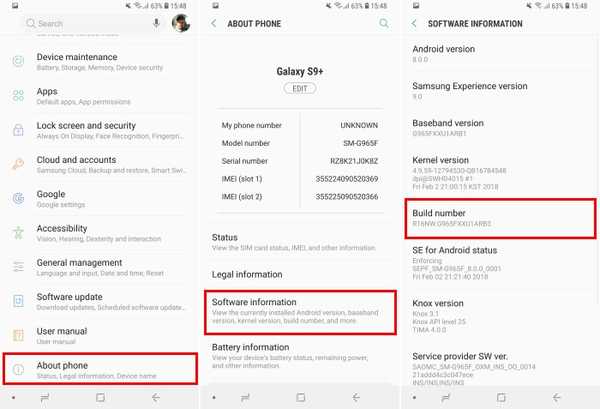
2. Następnie przejdź do Ustawienia -> Opcje programisty, i włącz przełącznik obok „Odblokowanie OEM”.
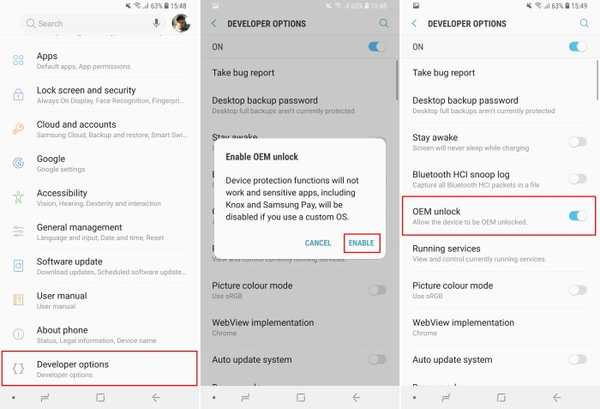
3. Teraz na swój komputer, pobierz i wyodrębnij pakiet ODIN firmy Samsung.
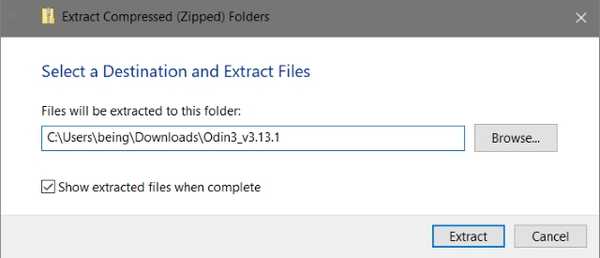
4. Pobierz plik Plik „.tar” obrazu TWRP od dołu:
Galaxy S9: (Obraz TWRP) Galaxy S9 +: (Obraz TWRP)
5. Teraz wyłącz urządzenie, a następnie uruchom ponownie w trybie pobierania trzymając [ZMNIEJSZANIE GŁOŚNOŚCI] + [BIXBY] + [ZASILANIE] za ok. 15 sekund. Otrzymasz teraz komunikat ostrzegawczy. naciśnij [VOLUME UP], aby przejść do trybu pobierania.
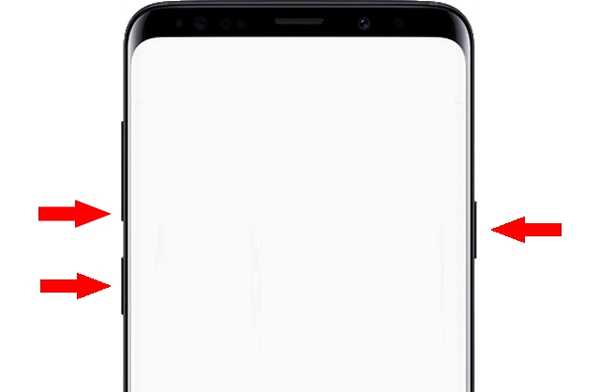
6. Otwórz Odin. Kliknij [AP] i przejdź do pobrany plik TWRP „.tar”.
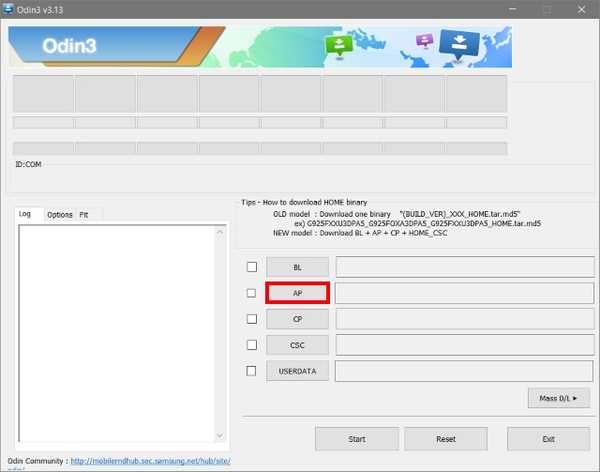
7. Podłącz smartfon do komputera. Otrzymasz teraz powiadomienie po lewej stronie ODIN, że twoje urządzenie zostało podłączone.
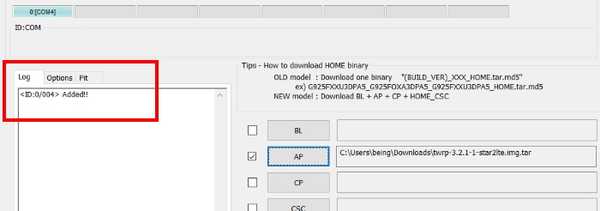
Uwaga: Jeśli komputer nie rozpoznaje urządzenia, zainstaluj stąd sterowniki Samsung USB dla swojego urządzenia.
8. Teraz, trzymając wciśnięte przyciski [VOLUME UP] + [BIXBY] + [POWER] w telefonie kliknij „Start” w ODIN. Powinien rozpocząć się proces flashowania. Nie puszczaj kombinacji przycisków, dopóki nie wejdziesz w TWRP.
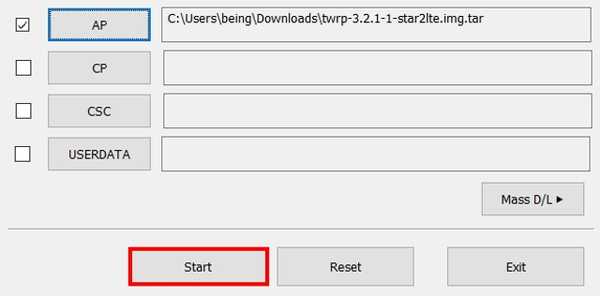
Uwaga: Możesz otrzymać ekran ostrzegawczy informujący, że urządzenie nie zostało zainicjowane. W takim przypadku wystarczy dotknąć „Resetuj”, aby sformatować urządzenie. Następnie ponownie skonfiguruj urządzenie i powtórz kroki 1-8.
9. Teraz, gdy jesteś w trakcie odzyskiwania TWRP, zostanie wyświetlony komunikat ostrzegawczy o partycji systemowej. Przesuń dolny suwak w prawo, aby zezwolić na modyfikacje. Po wejściu do głównego menu TWRP przejdź do Wyczyść -> Formatuj dane i wpisz „tak”, a następnie naciśnij klawisz Enter. Odzyskiwanie sformatuje teraz twoje dane.
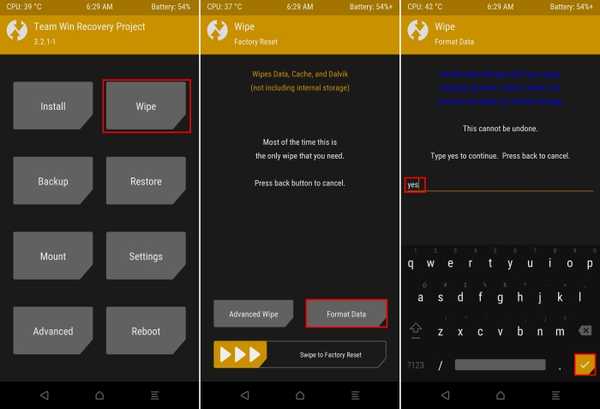
10. Po sformatowaniu danych przejdź do Reboot -> Recovery zrestartować TWRP.
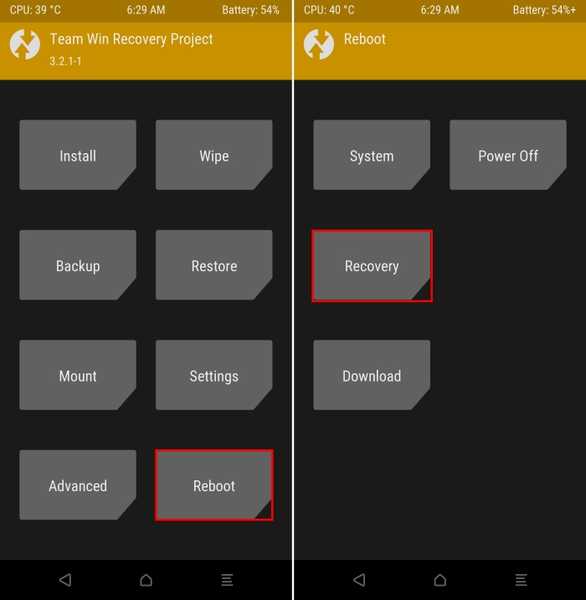
11. Po ponownym uruchomieniu do TWRP, Ściągnij plik zip dm-verity i force encryption disabler na komputerze oraz przenieś go do swojego smartfona przez USB. Następnie udaj się do Zainstaluj w TWRP i wyszukaj pobrany plik i sflashuj go.
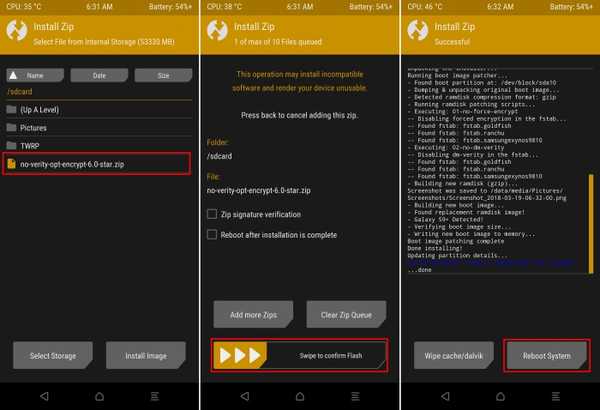
12. Teraz, gdy sflashowałeś plik dm-verity na swój smartfon, zrestartuj urządzenie i skonfiguruj je przy użyciu swojego konta i nie tylko. TWRP jest zainicjowany i w pełni funkcjonalny na tym etapie.
Root Galaxy S9 / S9 Plus
Uwaga: Poniższa metoda zapewnia uprawnienia administratora na urządzeniu za pomocą SuperSU. W chwili pisania tego tekstu Magisk NIE jest obsługiwany w Galaxy S9 ani S9 +. Zaktualizujemy samouczek po wydaniu aktualizacji dla Magisk.
1. Po całkowitym skonfigurowaniu urządzenia wyłącz je, a następnie uruchom ponownie w celu przywrócenia, przytrzymując [ZWIĘKSZANIE GŁOŚNOŚCI] + [BIXBY] + [MOC].
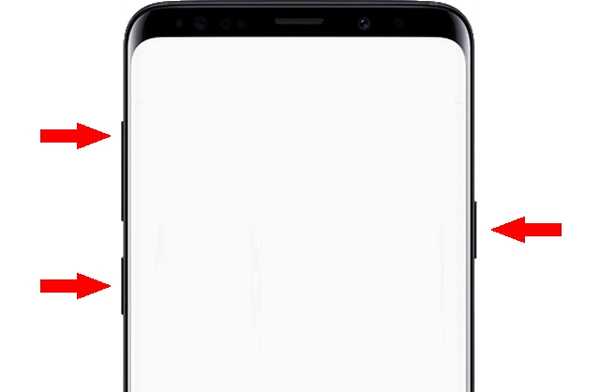
2. Pobierz N965F_root_OEM_issue_devices.zip do komputera i przenieś go na swoje urządzenie przez USB.
3. Teraz, w odzyskiwaniu TWRP, dotknij "Zainstalować", i przeglądaj w poszukiwaniu zip, który właśnie pobrałeś i sflashuj go.
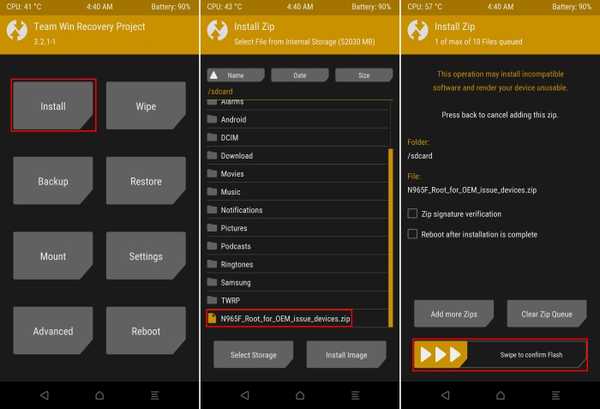
4. Podczas procesu flashowania instalator zapyta o różne opcje. Wybierz „Tak” zarówno w przypadku „poprawki OEM”, jak i „Root with SuperSU”. Po zakończeniu po prostu uruchom ponownie urządzenie. Twój Samsung Galaxy S9 / S9 + powinien być teraz zakorzeniony w SuperSU.
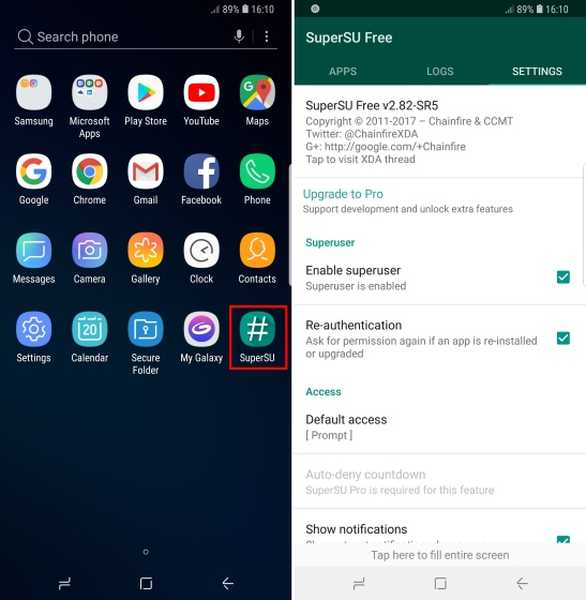
ZOBACZ TEŻ: Recenzja Galaxy S9 Plus: udoskonalenie S8 lub więcej?
Zainstaluj TWRP i zrootuj Galaxy S9 / S9+
Więc to było to! Chociaż osobiście wolę wszechstronność rootowania mojego urządzenia za pomocą Magiska, SuperSU wydaje się działać dobrze. A teraz, gdy masz uprawnienia roota na swoim urządzeniu, co powiesz na sprawdzenie niektórych wspaniałych rzeczy, które możesz tutaj zrobić z urządzeniem. Podziel się również z nami swoimi doświadczeniami na temat całego procesu rootowania, wraz z wszelkimi zapytaniami w komentarzach poniżej.















